해결: Windows 11에서 고정 해제된 앱이 계속 나타나는 문제

고정 해제된 앱과 프로그램이 작업 표시줄에 계속 나타난다면, 레이아웃 XML 파일을 수정하고 사용자 정의 줄을 제거할 수 있습니다.

Dropbox Paper는 Google Docs와 같은 클라우드 기반 협업 문서 플랫폼입니다. 주요 목적은 동료 및 친구들과 실시간으로 문서 작업을 하는 것입니다. 업무가 중복되는 것을 방지하기 위해 새 문서를 만드는 데 걸리는 시간이 없습니다. 또한 모든 사람이 실시간으로 볼 수 있으므로 변경 사항이 적용되는 데 지연이 없습니다.
Dropbox Paper의 또 다른 장점은 편집 속성 및 수정 내역에서 각 사용자의 변경 사항을 추적한다는 것입니다. 이러한 도구를 사용하면 누가 훌륭한 작업을 담당하는지 쉽게 확인할 수 있습니다. 문서에 주석을 추가하면 문서에 대한 커뮤니케이션이 향상되어 팀워크가 향상됩니다. Paper는 또한 최소한의 인터페이스를 사용합니다. 서식 옵션은 적용할 텍스트를 선택한 경우에만 표시됩니다.
클라우드 문서의 위험 중 하나는 다른 사람이 문서에 액세스할 수 있다는 것입니다. 일반적으로 Dropbox의 보안 제어 기능은 매우 우수하므로 문서가 실수로 공개된 것을 발견하지 못할 것입니다. 대신 누군가가 유효한 사용자의 계정을 해킹하여 무단 액세스를 얻을 가능성이 가장 높습니다.
이런 일이 발생하면 분명히 비밀번호를 변경해야 합니다. Dropbox Paper 서비스에서 모든 모바일 장치의 연결도 해제하는 것이 좋습니다. 이렇게 하면 해커의 장치가 Paper 문서를 보거나 다운로드할 수 없습니다. 동시에 Dropbox 계정을 보호합니다.
Dropbox의 Paper 서비스에서 모든 모바일 장치의 연결을 해제하는 것은 정말 쉽습니다. 첫 번째 단계는 Dropbox 웹사이트에서 계정에 로그인하는 것입니다. 로그인한 후 오른쪽 상단 모서리에 있는 프로필 사진을 클릭한 다음 "설정"을 클릭합니다.
설정이 로드되면 "보안" 탭으로 전환하고 페이지 하단으로 스크롤합니다. Paper에서 모든 모바일 장치의 연결을 해제하려면 "Paper 모바일 장치" 섹션에서 "연결 해제"를 클릭하십시오. 프로세스가 성공했고 모든 Paper 장치가 연결 해제되었음을 확인하는 작은 알림이 화면 상단에 나타납니다.
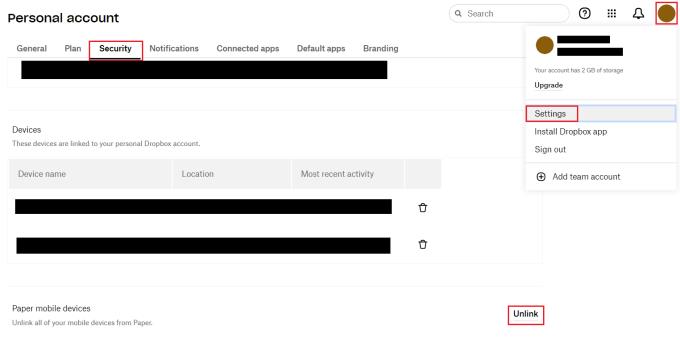
보안 설정의 "종이 모바일 장치" 섹션에서 "연결 해제"를 클릭하십시오.
Dropbox Paper는 유용한 문서 협업 플랫폼입니다. 이 가이드의 단계를 따르면 Dropbox Paper에서 계정을 사용하는 모든 모바일 장치의 연결을 해제할 수 있습니다. 이렇게 하면 계정을 보호하는 동안 해커가 공동 작업 문서에 액세스하는 것을 방지할 수 있습니다.
고정 해제된 앱과 프로그램이 작업 표시줄에 계속 나타난다면, 레이아웃 XML 파일을 수정하고 사용자 정의 줄을 제거할 수 있습니다.
Windows 및 Android 장치에서 Firefox 자동 완성에서 저장된 정보를 제거하는 간단한 단계를 따르세요.
이 튜토리얼에서는 Apple 아이팟 셔플의 소프트 또는 하드 리셋을 수행하는 방법을 보여줍니다.
Google Play에는 정말 좋은 앱들이 많아 구독하게 됩니다. 시간이 지나면 그 목록이 늘어나며, Google Play 구독을 관리해야 할 필요가 있습니다.
주머니나 지갑에서 결제할 카드를 찾기 위해 손이 헛갈리는 것은 정말 번거로운 일입니다. 지난 몇 년 동안 여러 기업이 비접촉 결제 솔루션을 개발하고 출시해 왔습니다.
안드로이드 다운로드 기록을 삭제하면 저장 공간을 늘릴 수 있습니다. 다음은 따라야 할 단계입니다.
이 가이드는 PC, Android 또는 iOS 장치를 사용하여 페이스북에서 사진 및 비디오를 삭제하는 방법을 보여줍니다.
갤럭시 태블릿 S9 울트라와 함께 시간을 보냈고, 이는 Windows PC나 Galaxy S23와 완벽하게 연결할 수 있는 태블릿입니다.
안드로이드 11에서 그룹 문자 메시지를 음소거하여 메시지 앱, WhatsApp, Telegram의 알림을 관리하세요.
파이어폭스에서 주소창 URL 히스토리를 지우고, 여러분의 세션을 비공식으로 유지하는 간단하고 빠른 단계에 따라 진행해보세요.







